Cómo solucionar que Hogwarts Legacy se cierre en PC
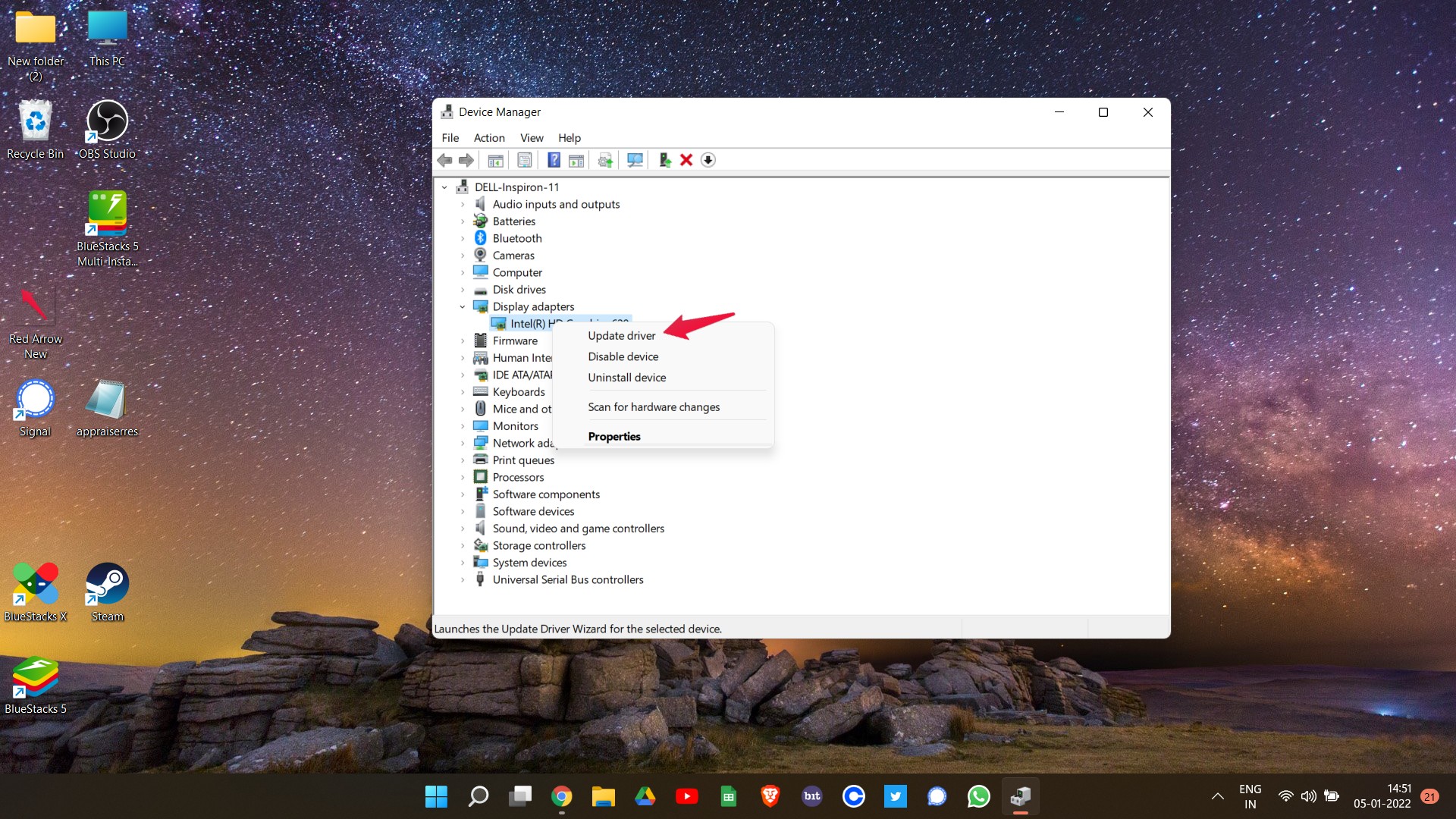
Introducción
Hogwarts Legacy es un juego de rol lanzado en febrero de 2023 por Avalanche Software y Warner Bros. Muchos jugadores disfrutan explorar el mundo mágico, pero algunos usuarios de PC experimentan cierres inesperados (crashes) que impiden jugar de forma estable. Este artículo ofrece una guía paso a paso en español para diagnosticar y resolver los cierres, con consejos técnicos, pruebas, listas de verificación y alternativas.
Importante: no inventamos estadísticas; las recomendaciones son prácticas y aplicables a la mayoría de configuraciones de Windows y hardware de juego.
Por qué se cierra Hogwarts Legacy en PC
Las razones por las que un juego como Hogwarts Legacy puede cerrarse son variadas. Aquí tienes un resumen claro de las causas más comunes, con una línea de definición cuando sea útil:
- Controladores de la tarjeta gráfica desactualizados — software que gestiona la GPU; debe coincidir con la versión del juego y del sistema.
- Ajustes gráficos demasiado altos — la GPU se sobrecarga por configuraciones de calidad y resolución.
- Overclocking — práctica de aumentar la frecuencia de componentes que puede afectar la estabilidad.
- Archivos del juego corruptos o faltantes — datos dañados que impiden la ejecución correcta.
- Problemas de compatibilidad — el juego no se lleva bien con una versión concreta de Windows o con ciertas capas de software.
- Hardware insuficiente — CPU, GPU, RAM o almacenamiento por debajo de los requisitos mínimos.
- Programas en segundo plano — aplicaciones que compiten por recursos o bloquean archivos.
- Interferencia del antivirus — detección falsa o bloqueo de procesos del juego.
- Archivos de sistema de Windows faltantes o desactualizados — librerías que el juego necesita.
- Sobrecalentamiento — temperatura alta que provoca que el equipo cierre procesos para protegerse.
Cualquiera de estas causas o una combinación puede producir cierres. A continuación verás soluciones ordenadas por impacto y facilidad de ejecución.
Comprobaciones previas (lista rápida)
Antes de aplicar cambios profundos, realiza estas comprobaciones rápidas:
- Reinicia el PC y cierra todos los programas innecesarios.
- Asegúrate de que Windows está actualizado.
- Comprueba la versión de Steam/launcher y que el juego esté en la última versión.
- Anota los mensajes de error o códigos que aparecen al cerrarse el juego.
Cómo probar y validar soluciones (mini-metodología)
- Aplica un cambio a la vez (por ejemplo, actualizar drivers). 2. Reinicia el sistema si el cambio lo requiere. 3. Ejecuta el juego durante al menos 15–30 minutos en la misma zona donde se producía el cierre. 4. Anota si falla y recopila logs (ver más abajo). 5. Si mejora, aplica el siguiente cambio; si empeora, revierte.
Esta metodología evita confundir efectos y te permite identificar la causa real.
Soluciones principales paso a paso
Actualiza los controladores de la tarjeta gráfica
Por qué: Los controladores gestionan cómo el juego usa la GPU. Una versión desactualizada puede provocar incompatibilidades y errores gráficos que terminan en cierres.
Cómo hacerlo (Windows):
- Abre el Administrador de dispositivos.
- Expande la sección Adaptadores de pantalla.
- Haz clic derecho sobre el nombre de la GPU y selecciona Actualizar controlador.
- Elige Buscar controladores automáticamente y sigue las instrucciones.
También puedes descargar drivers directamente del sitio del fabricante (NVIDIA, AMD, Intel) para obtener la versión recomendada para juegos.
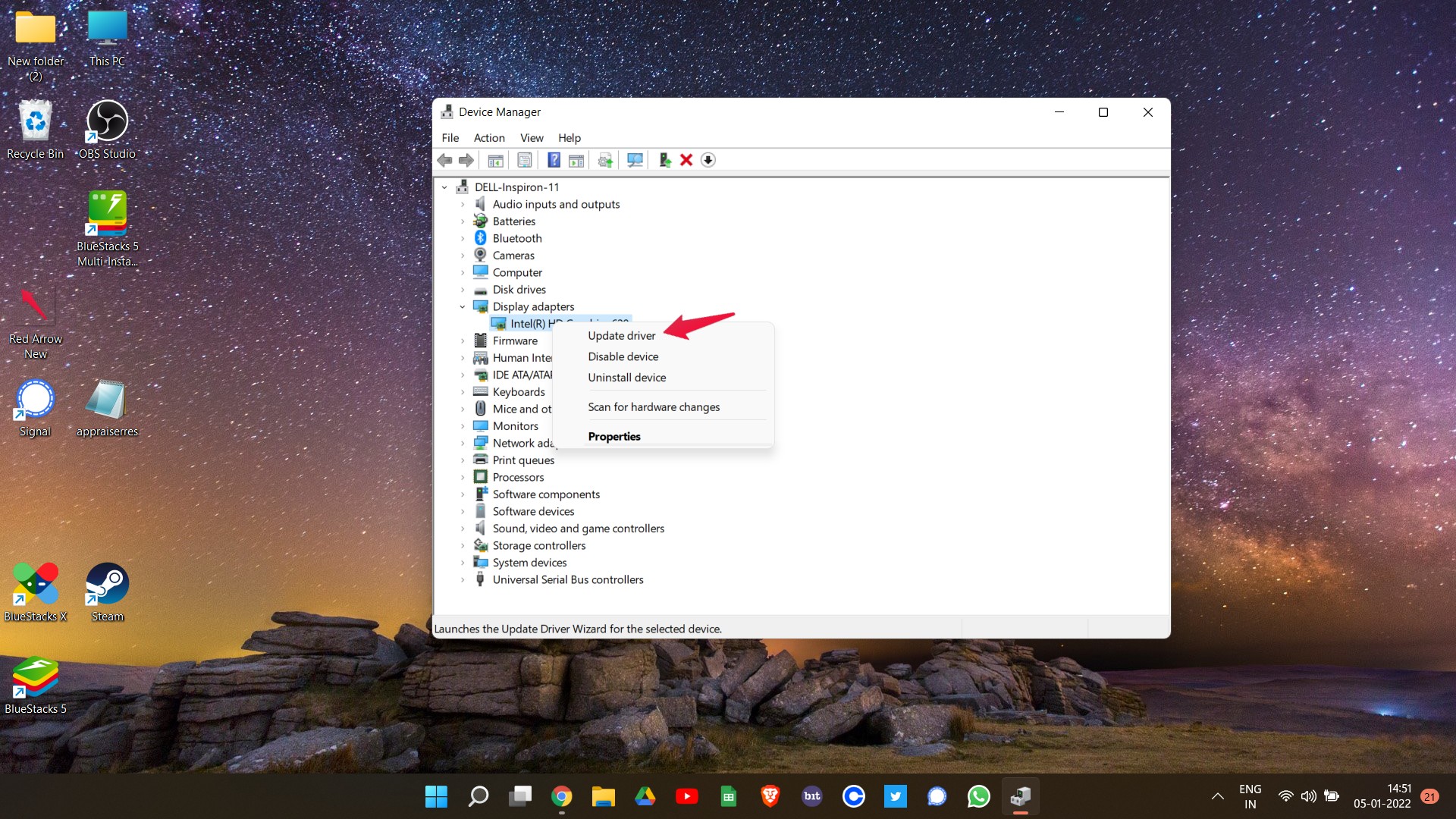
Alt: Captura del Administrador de dispositivos mostrando cómo actualizar el controlador de la tarjeta gráfica.
Verificación: Ejecuta el juego 15–30 minutos en la misma escena que provocaba el cierre. Si no vuelve a cerrarse, el problema estaba relacionado con el controlador.
Baja los ajustes gráficos del juego
Por qué: Ajustes muy altos (resolución, trazado de rayos, texturas ultra) pueden sobrecargar la GPU y causar cierres por falta de recursos.
Cómo hacerlo:
- En el menú Opciones > Gráficos del juego, selecciona un preset medio o bajo.
- Reduce resolución o utiliza escalado dinámico (si está disponible).
- Desactiva el trazado de rayos y reduce las sombras y el antialiasing.
Prueba: Juega 15–30 minutos. Si el juego deja de cerrarse, vuelve a subir parámetros gradualmente para encontrar un balance entre rendimiento y calidad.
Desactiva el overclocking
Por qué: Overclockear GPU/CPU puede mejorar rendimiento, pero sacrifica estabilidad. Un overclock inestable provoca errores aleatorios y cierres.
Cómo hacerlo:
- Si usas software de overclock (MSI Afterburner, EVGA Precision, BIOS), restáuralo a valores de fábrica o reduce frecuencias y voltajes.
- Reinicia y prueba el juego.
Verificación: Si las crashs desaparecen al restablecer frecuencias, considera un perfil conservador o dejarlo sin overclock para sesiones de juego largas.
Verifica la integridad de los archivos del juego
Por qué: Archivos dañados o faltantes impiden que partes del juego se carguen correctamente.
Cómo hacerlo en Steam:
- Abre la biblioteca de Steam.
- Haz clic derecho en Hogwarts Legacy y selecciona Propiedades.
- Ve a Archivos locales y pulsa Verificar la integridad de los archivos del juego.
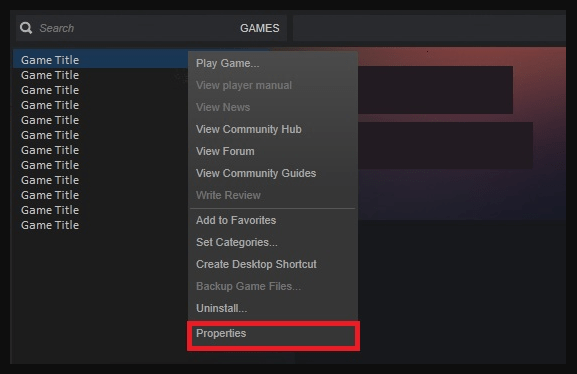
Alt: Menú de Steam mostrando la opción para verificar la integridad de los archivos locales del juego.
Steam reemplazará archivos corruptos o faltantes.
Comprobación manual: Si usas otro launcher, busca la opción equivalente para verificar archivos o reinstala.
Ejecuta el juego en modo de compatibilidad
Por qué: Algunas combinaciones de sistema y software funcionan mejor simulando una versión anterior de Windows.
Cómo hacerlo:
- Haz clic derecho en el ejecutable (.exe) o acceso directo del juego y selecciona Propiedades.
- Abre la pestaña Compatibilidad.
- Marca Ejecutar este programa en modo de compatibilidad para y selecciona Windows 8 o Windows 7 como prueba.
- Aplica y acepta.
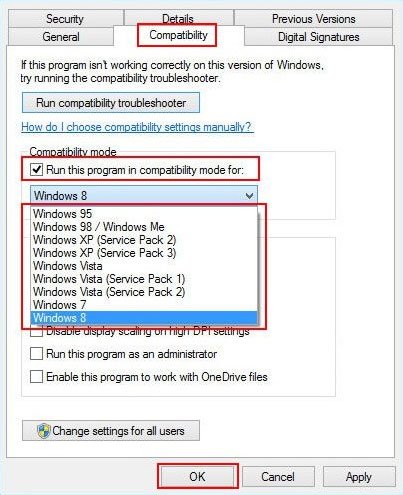
Alt: Propiedades de un ejecutable mostrando la pestaña de compatibilidad en Windows.
Verificación: Lanza el juego y observa si el cierre persiste.
Ejecuta Hogwarts Legacy como administrador
Por qué: Algunos juegos necesitan permisos elevados para acceder a ciertos archivos o servicios.
Cómo hacerlo:
- Haz clic derecho en el icono del juego y selecciona Propiedades.
- En Compatibilidad marca Ejecutar este programa como administrador.
- Aplica y acepta.
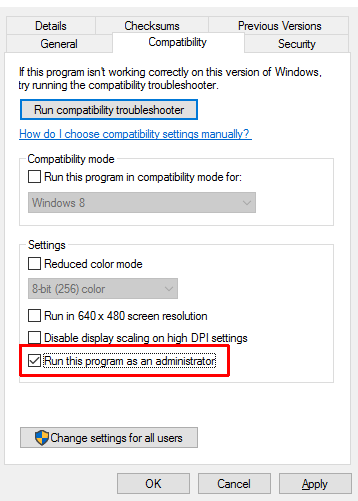
Alt: Ventana de propiedades mostrando la casilla para ejecutar un programa como administrador.
Desactiva la optimización de pantalla completa
Por qué: En Windows 10/11, la optimización de pantalla completa puede causar inestabilidad en algunos títulos.
Cómo hacerlo:
- Haz clic derecho en el ejecutable o acceso directo del juego y selecciona Propiedades.
- En Compatibilidad marca Deshabilitar optimizaciones de pantalla completa.
- Aplica y acepta.
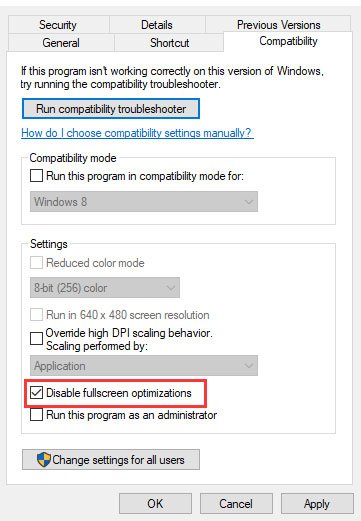
Alt: Opción de compatibilidad en Windows para desactivar las optimizaciones de pantalla completa.
Desactiva temporalmente el antivirus o añade una excepción
Por qué: El antivirus puede bloquear archivos o procesos del juego, provocando cierres inesperados.
Cómo hacerlo:
- Prueba desactivar temporalmente el antivirus y ejecuta el juego.
- Si el juego funciona, añade la carpeta del juego y el ejecutable a la lista de exclusiones/ excepciones del antivirus.
Nota: No olvides volver a activar el antivirus una vez verificado.
Actualiza Windows y librerías del sistema
Por qué: Faltas de archivos de sistema o librerías obsoletas (DirectX, Visual C++ Redistributables) provocan errores de ejecución.
Cómo hacerlo:
- Abre Configuración de Windows > Actualización y seguridad > Buscar actualizaciones.
- Instala actualizaciones pendientes y reinicia.
- Instala (o reinstala) las runtimes de Visual C++ y DirectX desde fuentes oficiales si lo requiere el juego.
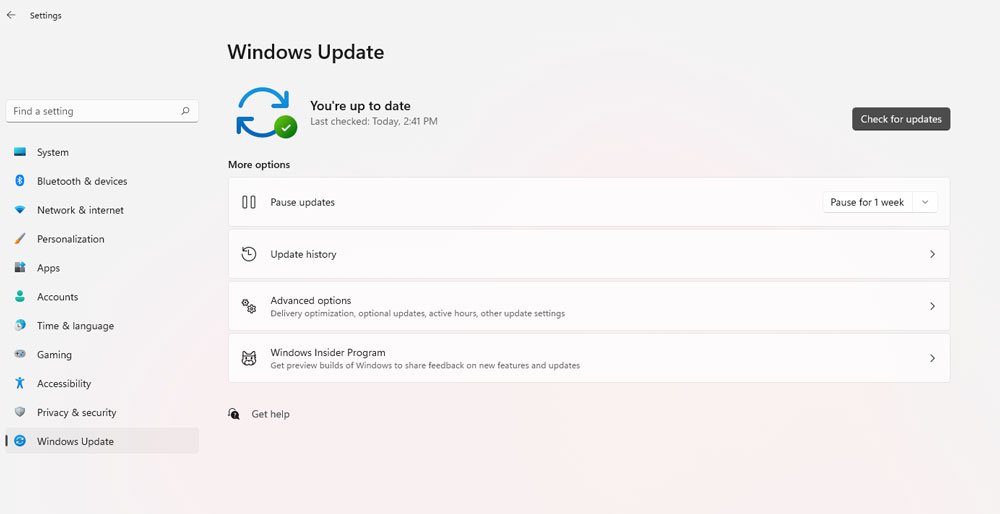
Alt: Panel de Configuración de Windows mostrando la sección de Windows Update.
Vigila temperaturas y ventilación
Por qué: El sobrecalentamiento hace que Windows o la placa base cierren procesos para proteger componentes.
Cómo hacerlo:
- Usa herramientas como HWMonitor, HWiNFO o CoreTemp para monitorizar temperaturas de CPU y GPU.
- Revisa que los ventiladores y las salidas de aire estén limpios de polvo.
- Mejora la refrigeración si es necesario (mejor flujo de aire, pasta térmica, disipador más eficiente).
Verificación: Si las temperaturas se mantienen en rangos seguros durante sesiones largas, el sobrecalentamiento no es la causa.
Reinstala el juego como último recurso
Por qué: Reinstalar sustituye archivos corruptos y restablece configuraciones a estado limpio.
Cómo hacerlo:
- Desinstala desde Steam o desde Panel de Control > Programas y características.
- Borra manualmente la carpeta de instalación si persisten archivos remanentes. La ubicación típica en Steam es:
C:/Program Files (x86)/Steam/steamapps/common/Hogwarts Legacy- Reinstala el juego desde el launcher.
Verificación: Tras reinstalar, ejecuta el juego antes de aplicar mods o ajustes adicionales.
Pruebas y criterios de aceptación
Criterios para considerar que el problema está resuelto:
- El juego no se cierra tras 30 minutos continuos en la misma área donde antes ocurría el crash.
- No aparecen errores de DLL o faltan recursos al iniciar.
- No se observan picos de temperatura que obliguen al sistema a cerrar procesos.
Casos de prueba básicos:
- Correr el juego en el mismo guardado/escena por 30 minutos.
- Cambiar entre modo ventana y pantalla completa varias veces.
- Realizar una sesión con y sin antivirus activo (excluyendo la carpeta si funciona mejor).
Depuración avanzada y logs
Si los pasos anteriores no arreglan el problema, recopila información para depurar:
- Revisa logs del juego en la carpeta de usuario o en la carpeta del juego. Busca archivos .log o .txt con marcas de tiempo.
- Usa el Visor de eventos de Windows (Event Viewer) para identificar errores críticos alrededor del momento del crash: Visor de eventos > Registros de Windows > Aplicación.
- Anota códigos de error, módulos mencionados (por ejemplo, nombre de DLL) y la hora exacta del fallo.
Con esa información puedes buscar en foros técnicos o abrir un ticket al soporte del juego con registros adjuntos.
Alternativas y cuándo estas soluciones pueden fallar
- Si el hardware es anterior a los requisitos mínimos del juego, ninguna optimización de software resolverá cierres por falta de potencia.
- Mods de terceros o modificaciones de archivos (save editors, texturas no oficiales) pueden introducir inestabilidad; prueba sin mods.
- Problemas de placa base, SSD/HDD con sectores defectuosos o memoria RAM dañada pueden causar crashes; en esos casos realiza pruebas de hardware (memtest para RAM, S.M.A.R.T. para discos).
Checklist por roles (rápido)
Para jugadores:
- Reiniciar PC y launcher.
- Bajar calidad gráfica.
- Probar modo ventana.
Para técnicos / soporte:
- Recoger logs y eventos de Windows.
- Verificar integridad en launcher.
- Deshabilitar overclocking y probar estabilidad.
Para administradores de sistemas:
- Comprobar conflictos con software de seguridad corporativo.
- Revisar políticas de grupo que puedan bloquear recursos.
Flujo de decisiones (Mermaid)
flowchart TD
A[Inicio: Juego se cierra] --> B{¿Se cierra al iniciar o en juego?}
B -->|Al iniciar| C[Verificar archivos del juego y drivers]
B -->|En juego| D[Comprobar temperatura y recursos]
C --> E{¿Se resuelve?}
D --> E
E -->|Sí| F[Fin: Jugar]
E -->|No| G[Desactivar antivirus y overclock]
G --> H{¿Se resuelve?}
H -->|Sí| F
H -->|No| I[Reinstalar o revisar hardware]
I --> FCompatibilidad y migración de plataformas
Si juegas en diferentes tiendas/launchers (Steam, Epic, Microsoft Store), ten en cuenta:
- Guarda partidas en la nube si el launcher lo permite antes de desinstalar.
- Verifica integridad de archivos en cada launcher; la ruta y el nombre de la opción varían.
- Al migrar entre cuentas o tiendas, asegúrate de que DLC y parches estén instalados y actualizados.
Consejos de rendimiento y buen uso
- Mantén los controladores y Windows actualizados regularmente.
- Evita ejecutar aplicaciones de edición/compresión en segundo plano mientras juegas.
- Programa sesiones de mantenimiento (limpieza de polvo, comprobación de ventiladores) cada 6–12 meses.
Problemas locales y recomendaciones para España y LATAM
- Si tu conexión a internet es inestable, evita descargas o actualizaciones mientras juegas; los launchers pueden consumir recursos que afecten la experiencia.
- Recomendación de compra: si tu hardware es viejo, prioriza GPU con soporte para drivers Game Ready y 8+ GB de VRAM para resoluciones altas.
Preguntas frecuentes rápidas
P: ¿Debo desinstalar mods para probar?
R: Sí. Inicia sin mods y comprueba estabilidad antes de añadirlos de nuevo.
P: ¿Es mejor reinstalar Windows?
R: Reinstalar Windows es una medida extrema; úsala solo si hay múltiples aplicaciones con fallos y pruebas de hardware no muestran problemas.
Resumen final
- Empieza por lo sencillo: actualiza drivers, baja gráficos, verifica archivos y reinicia.
- Si persiste, sigue un flujo ordenado: desactiva overclocking, prueba sin antivirus, revisa temperaturas y logs.
- Reinstala el juego como último recurso y realiza pruebas de hardware si los fallos son persistentes.
Importante: aplica un cambio a la vez y documenta resultados. Si necesitas ayuda con logs o mensajes de error concretos, compártelos para una guía más dirigida.
Si tienes más detalles (mensajes de error, modelo de GPU/CPU, sistema operativo exacto), pégalos en los comentarios y te guiaré con pasos específicos.
¡Buena suerte y que la magia funcione en tu PC!
Materiales similares

Podman en Debian 11: instalación y uso
Apt-pinning en Debian: guía práctica

OptiScaler: inyectar FSR 4 en casi cualquier juego
Dansguardian + Squid NTLM en Debian Etch

Arreglar error de instalación Android en SD
